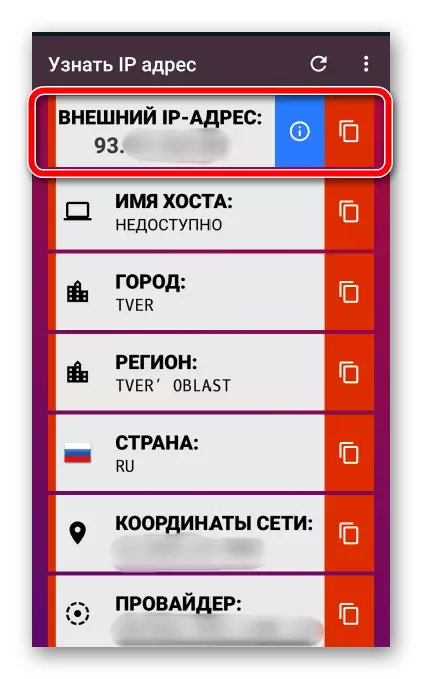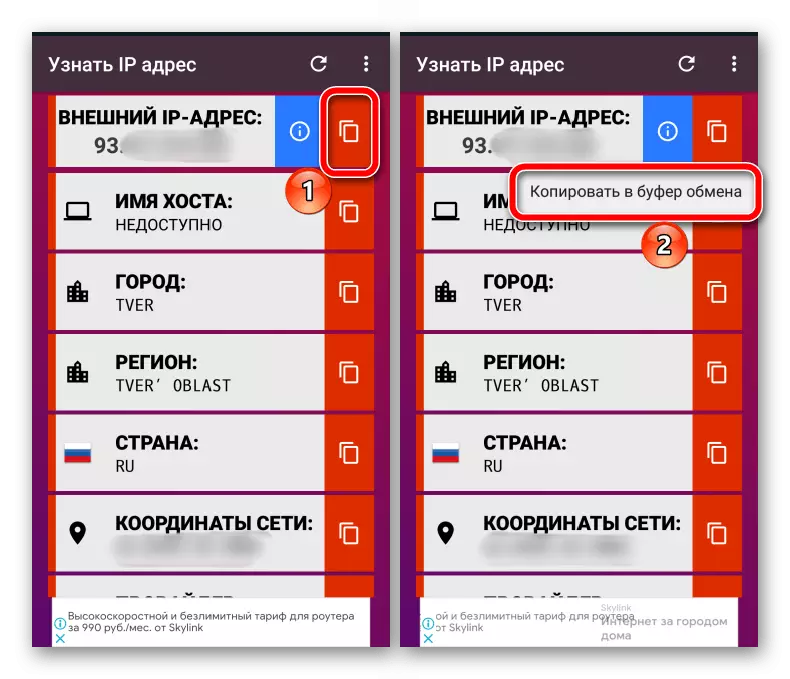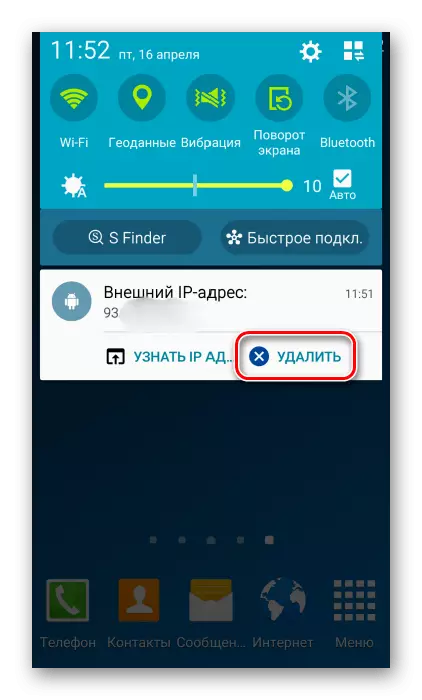Metode 1: Lokal IP-adresse
Privat IP-adresse bruges til at identificere enheder på samme netværk. Den tildeles automatisk af routeren umiddelbart efter tilslutning til den. Der er to muligheder for at finde ud af den lokale IP-adresse på telefonen med Android uden at bruge tredjeparts software.Mulighed 1: Wi-Fi-parametre
- Åbn "Indstillinger", TAPING "Connections", gå til afsnittet "Wi-Fi",
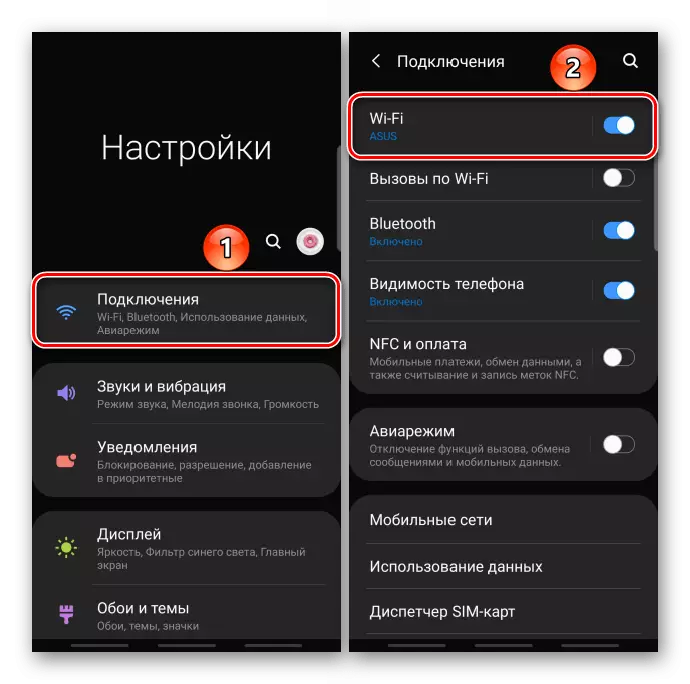
Vi klikker på det netværk, som enheden er tilsluttet, og i vinduet, der åbnes, lærer vi de nødvendige oplysninger.
- På nogle enheder, især gamle modeller, vises således "AYPISHNIK" muligvis ikke. I dette tilfælde skal du ved længe at trykke på netværkets navn, ringe til kontekstmenuen og trykke på "Skift netværkskonfiguration".
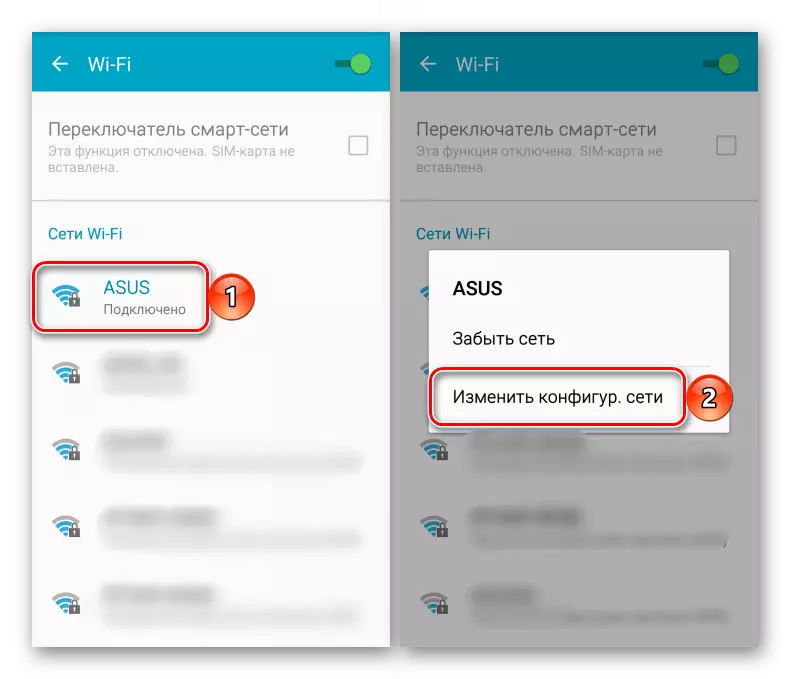
Afsløre "avancerede parametre".
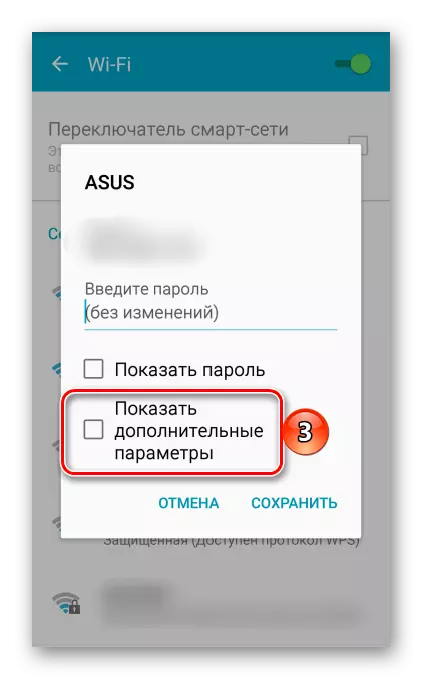
I kolonnen "IP Settings" skal du vælge "Static" eller "Custom"
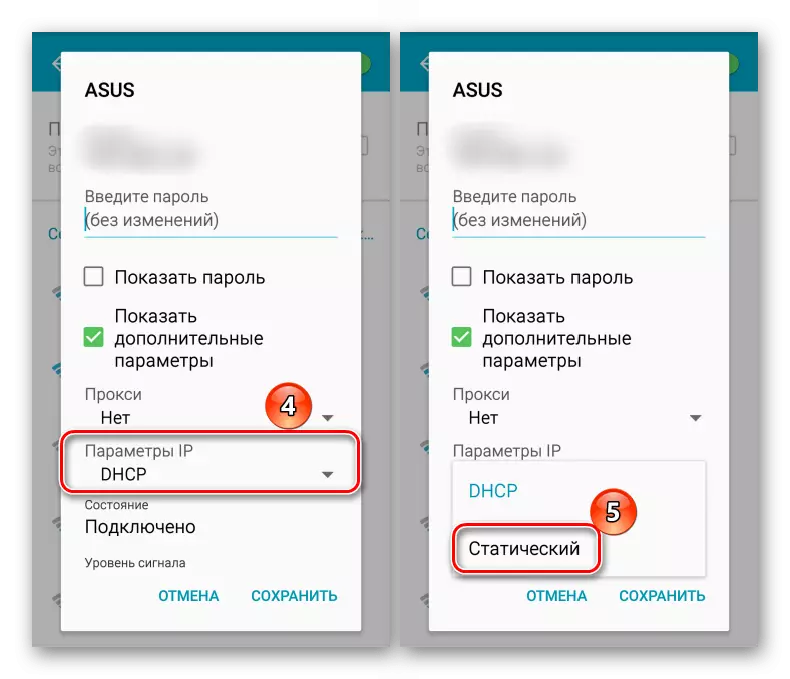
Og vi kender IP-adressen.
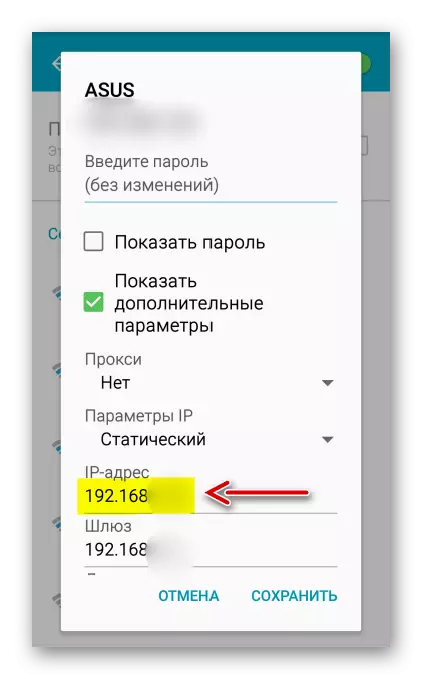
Også her vil blive vist adressen til den router, der kræves for at få adgang til sin webgrænseflade.
- Når du har modtaget de ønskede oplysninger, skal du klikke på "Annuller" for uheldigvis ikke at ændre netværksindstillingerne.
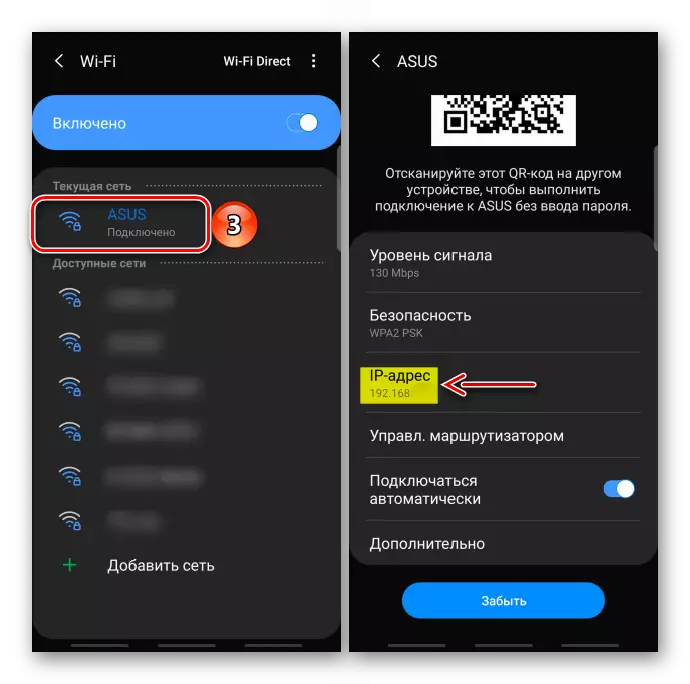
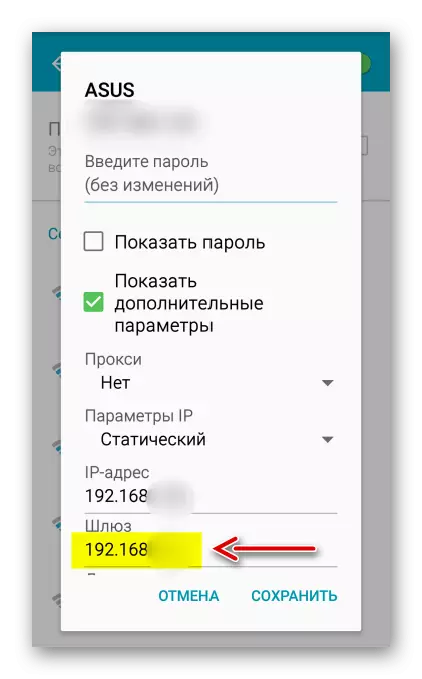
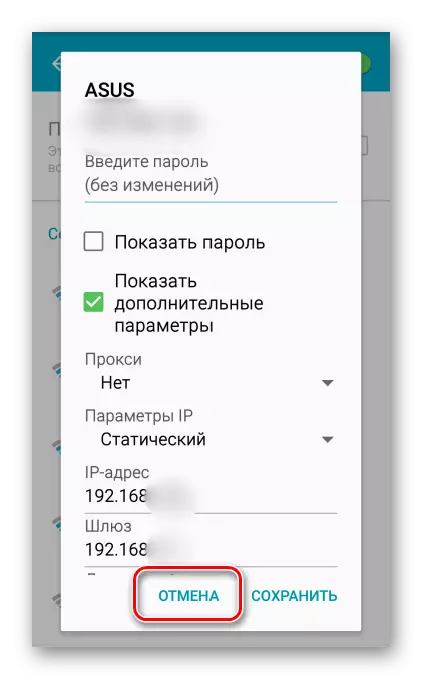
Mulighed 2: Systemindstillinger
På indstillingsskærmen på udkig efter afsnittet "Oplysninger om telefonen", "Om enheden" eller lignende, Tadam "Status" eller "Generelle oplysninger"
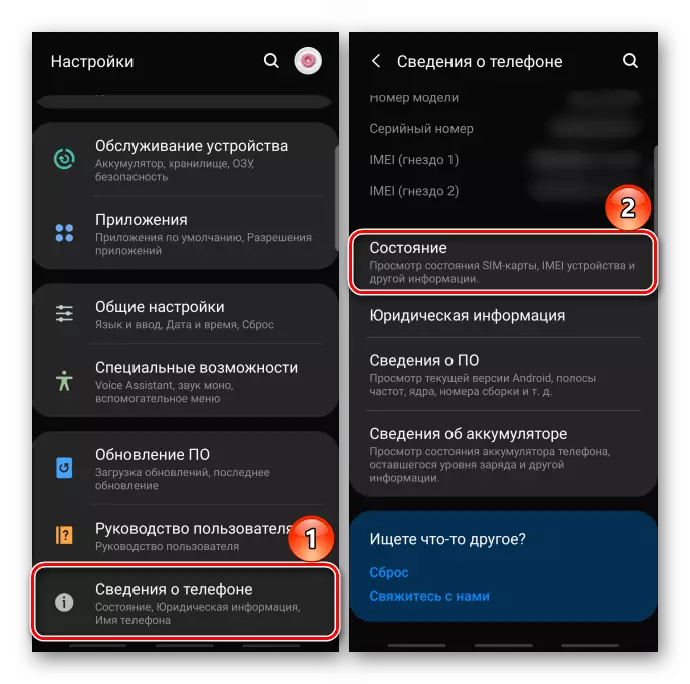
Og find ud af den lokale IP-adresse.

Metode 2: Ekstern IP-adresse
Ekstern IP er nødvendig for at identificere enheden på internettet. For eksempel, når du besøger en webside, sendes den offentlige adresse sammen med forespørgslen, så denne side forstår, hvor du skal sende data. For at bestemme det er der særlige internetressourcer og applikationer.Mulighed 1: Internet service
Den ressource, der bestemmer din eksterne IP-adresse, er nem. Det er nok at åbne en browser på din mobilenhed og indtaste sætningen "Min IP" i søgemaskinen. I eksemplet skal du bruge 2IP.RU-tjenesten.
Gå til Online Service 2IP
- Der kræves ingen yderligere handlinger, den eksterne "IP" vises umiddelbart efter linket som reference.
- Derudover kan disse ressourcer vise versionen af operativsystemet, browseren, brugerens placering, for at bestemme udbyderen osv.
- For at bruge IP-adressen, for eksempel at konfigurere spilserveren, skal du trykke på ikonet "Kopier" under det, og indsætte det i det ønskede felt.
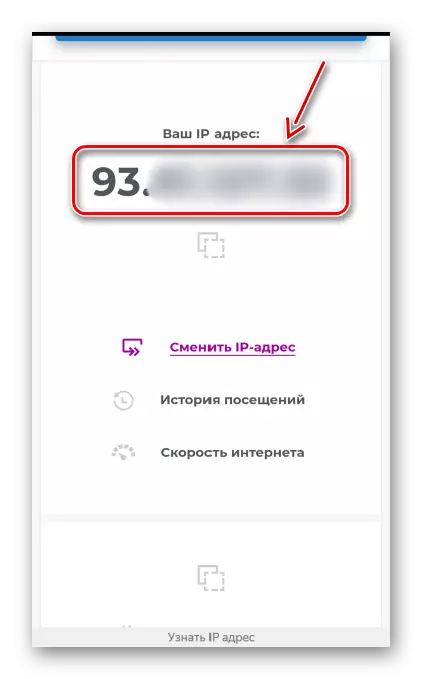
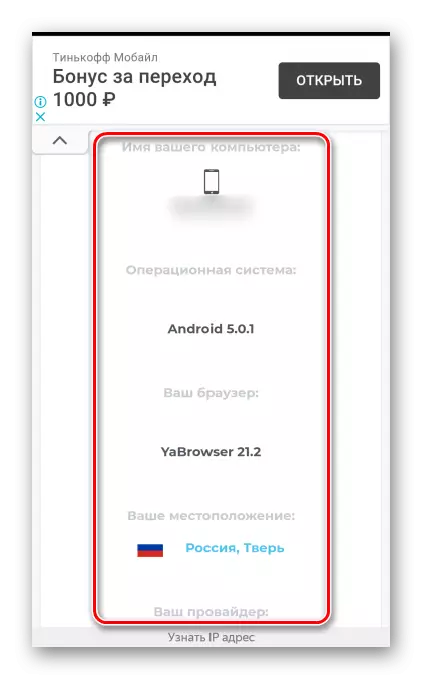
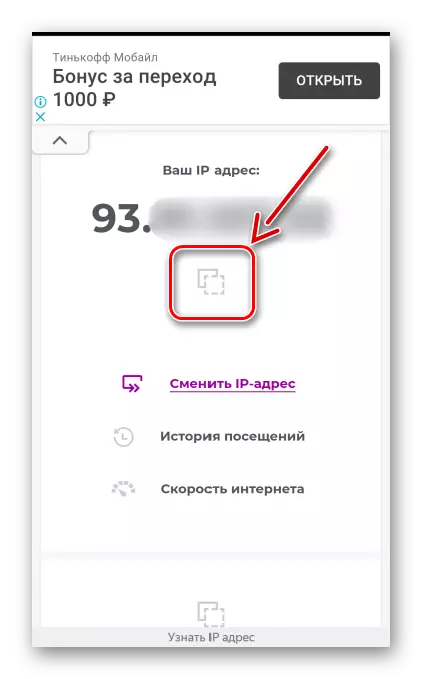
Mulighed 2: Mobil applikation
Hvis der ofte kræves en offentlig adresse, bliver det lettere at downloade en speciel software fra Google Play-markedet. Vi finder ud af, hvordan det virker på eksemplet på applikationen "Find ud af IP-adressen".
Download programmet "Find ud af IP-adressen" fra Google Play Market
- Vi starter applikationsprogrammet og i den øverste kolonne i tabellen ser den eksterne "Ipishnik".
- Hvis du ruller ned på siden ned, kan du finde ud af routerens lokale adresse og ip.
- For at kopiere dataene skal du trykke på det tilsvarende ikon, og derefter "Kopier til udklipsholderen".
- Selvom du forlader ansøgningen, vil den stadig arbejde i baggrunden. Nu kan du lære adressen i meddelelsesområdet ved at sænke statuslinjen ned.
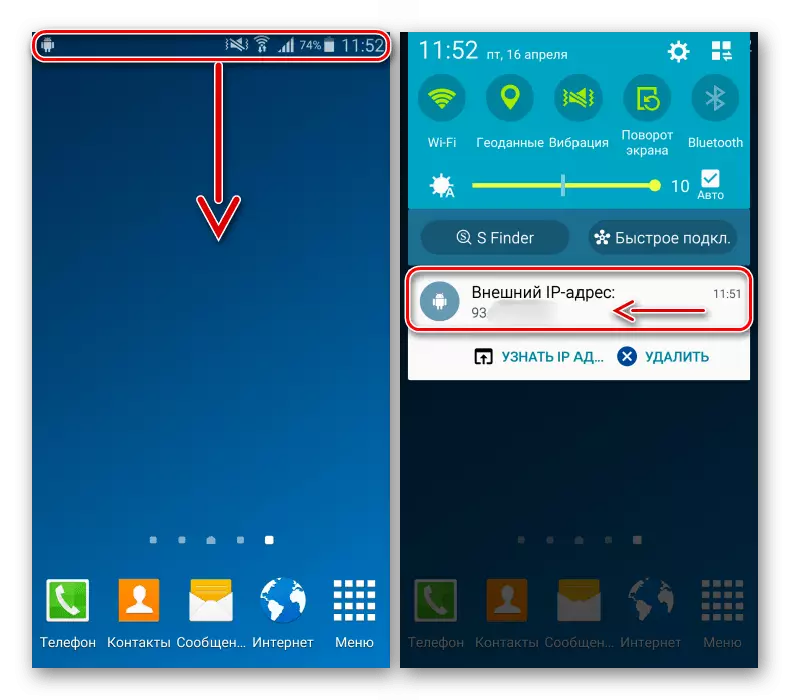
For at slukke for softwaren helt, TAPA "Slet".